Putkistot (perus): Luo ja katso
Our pipelines are not only an easy visual tool but also a fully customizable one, suited to your firm’s needs. Once you automate them, jobs move from stage to stage, automatically creating tasks and sending emails, proposals and organizers to clients at just the right time! Read on to find out more.
Katettu täällä:
- Putkistot
- Käyttämällä putkistoja Marketplace
- Putkistojen luominen tyhjästä
- Putkistojen tarkastelu
- Automaatioiden tarkastelu putkistoissa
- Putkistojen muokkaaminen (vaiheiden ja automaatioiden lisääminen, siirtäminen ja poistaminen)
- Putkistojen monistaminen
- Putkistojen poistaminen
- Työpaikkojen lisääminen
- Putkistoihin lisättyjen tilien tarkastelu

Webinaari - Työnkulun automatisointi: Optimoi sisäiset prosessisi! Tiistai, 13.00 EST. Rekisteröidy täällä
Putkistot
Putki on vakiintunut työmenetelmä - vaiheiden tai vaiheiden sarja, joka liittyy esimerkiksi 1040-lomakkeen laatimiseen alusta loppuun.
Putkistomme on suunniteltu näyttämään kanban-taululta. Kortteina esitetyt työt siirtyvät taululla vaiheesta toiseen. Kun putkistot on automatisoitu, ne tekevät suuren osan työstä puolestasi!
Mitä putkiston sisällä tapahtuu:
- Työtehtävät eli yksittäiset projektit, joista asiakas maksaa sinulle (kuten veroilmoitus tai tammikuun palkanlaskenta) , viedään erityisesti sitä varten suunniteltuun putkeen. Kukin asiakastiliin liitetty työ kulkee putken läpi ensimmäisestä vaiheesta viimeiseen vaiheeseen eli valmistumiseen.
- Vaiheet ovat yleisen työmenettelyn vaiheita. Kun kaikki vaiheeseen liittyvät työt on suoritettu, työ siirtyy seuraavaan vaiheeseen.
- Automations, the mechanisms that automate a pipeline, make things happen on their own. Once triggered, they create tasks for team members or send organizers and proposals to clients, for example.
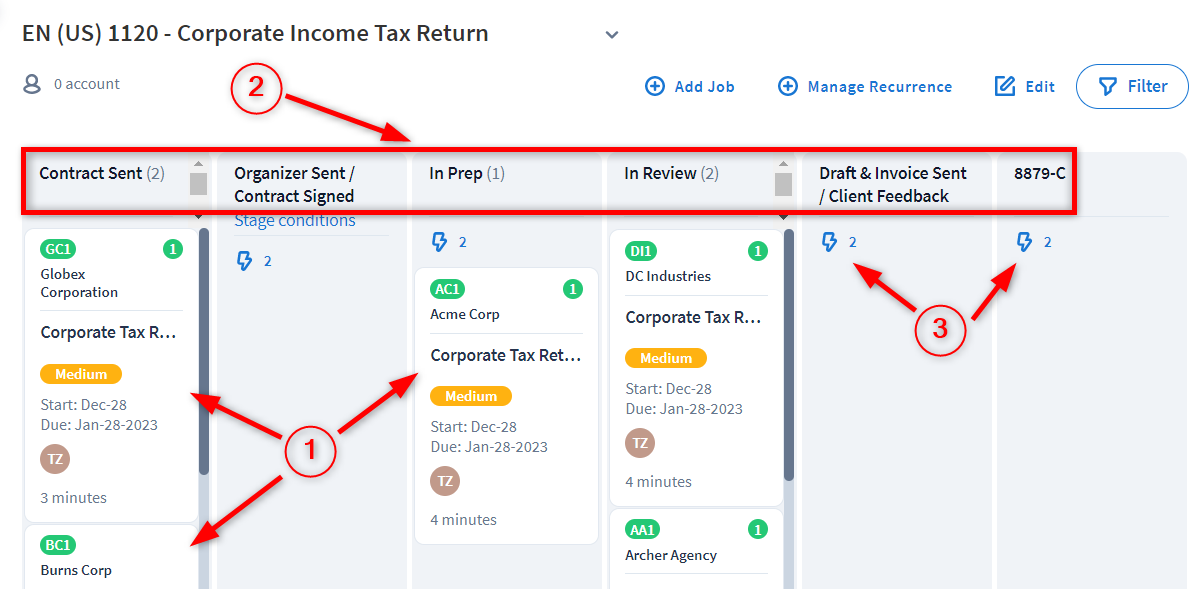
Kaksi esimerkkiä putkistosta:
Putkisto 1: 1040-palautus
Työ 1: Veroilmoitus 2015
Työ 2: Veroilmoitus 2016
Työ 3: Veroilmoitus 2017
Vaihe 1: Asiakirjojen tarkastelu
Vaihe 2: Toimeksiantokirjeen laatiminen
Vaihe 3: Valmistele ilmoitus
Vaihe 4: Arvostelu
Vaihe 5: Sähköinen tiedosto
Putkisto 2: Palkkalaskelma
Työ 1: vuoden 2015 tammikuun palkkalaskelma
Tehtävä 2: 2016 helmikuun palkkalaskelma
Tehtävä 3: Maaliskuun 2017 palkkalaskelma
Vaihe 1: Asiakirjojen tarkastelu
Vaihe 2: Tarkista työaikakortit
Vaihe 3: Veloituksen aloittaminen
Vaihe 4: Lähetä palkkakuitit
Käyttämällä putkistoja Marketplace
Voit ladata valmiita sähköpostimalleja, joissa on parhaat käytännöt. Niitä voi muokata helposti.

Vinkki : Kun asennat putkimallin, saat myös kaikki sen sisältämät mallit, kuten tehtävät, keskustelut, sähköpostit ja niin edelleen.
Putkilinjan lisääminen osoitteesta Marketplace:
1. Siirry vasemmanpuoleisesta sivupalkista kohtaan Templates > Marketplace ja avaa Pipelines-välilehti.

2. Napsauta Lisää ilmaiseksi sen mallin kohdalla, jonka haluat lisätä, tai napsauta sen hintaa ja jatka maksamista, jos kyseessä on maksullinen malli.
3. Siirry vasemmanpuoleisesta valikkopalkista kohtaan Mallit > Yritysmallit, valitse sitten Putkilinjat-välilehti ja napsauta mallin nimeä tarkastellaksesi ja muokataksesi vaiheita ja automaatioita.
Haluaisitko jakaa joitakin putkistomallejasi muiden TaxDome -käyttäjien kanssa? Jos näin on, voit myydä niitä osoitteessa Marketplace!
Putkistojen luominen tyhjästä
Yrityksen omistaja, ylläpitäjä tai mikä tahansa tiimin jäsen, jolla on käyttöoikeudet seuraaviin asioihin hallita putkistoja voi luoda putken.
Näin:
Siirry Mallit > Yritysmallit tai Työnkulku-kohdasta kohtaan Putket ja valitse sitten Luo putki.
Katso kunkin numeroidun kentän ohjeet jäljempänä:

1. Putkilinjan nimi: Kirjoita putkelle nimi, jonka näet Työnkulku-osiossa.
2. Saatavilla: Valitse tiimin jäsenet, joiden on päästävä siihen käsiksi. Jos jätät tämän kohdan tyhjäksi, vain putken luoja ja yrityksen omistaja näkevät sen Työnkulku-osiossa . Lue lisää putkistojen käyttöoikeuksista.
3. Lajittele työpaikat: Lajittelu: Päätä, miten haluat, että työt lajitellaan vaiheissa. Oletusarvoisesti ne lajitellaan tilin nimen mukaan, mutta voit lajitella ne myös vaiheessa olevan ajan, eräpäivän, työn luontipäivän tai prioriteetin mukaan.
4. Työn oletusmalli: Päätä, sovelletaanko putkistoon tuleviin töihin mallia ja miten (automaattisesti vai manuaalisesti).
5. Työkortin kentät : Työpaikkakortit: Päätä, mitä haluat nähdä työkorteissa. Tässä on lisätietoja työkorttien mukauttamisesta.
6. Uusiutuminen: Aikatauluta toistuvat työt, jotka luodaan automaattisesti putkiston sisällä. Tässä on lisätietoja toistuvien töiden aikataulun määrittämisestä.
7. Vaiheen nimi: Kirjoita ensimmäisen vaiheen nimi.
8. Lisää vaihe: Lisää niin monta vaihetta kuin tarvitaan ja linkitä niihin automaatioita.
9. Lisää automaatioita: Linkitä vaiheisiin niin monta automaatiota kuin tarvitaan. Kun työ siirtyy uuteen vaiheeseen, joka sisältää automaatioita, kyseiset toiminnot käynnistyvät automaattisesti yksi kerrallaan tietyssä järjestyksessä. Esimerkiksi luodaan tehtävä, luodaan järjestäjä, lähetetään sähköpostiviesti. Tässä on lisätietoja siitä , miten automaatiot toimivat.
10. Save: Save the pipeline. Once you've done it, you can click on the Go to pipeline button and start adding jobs to it for your client accounts.
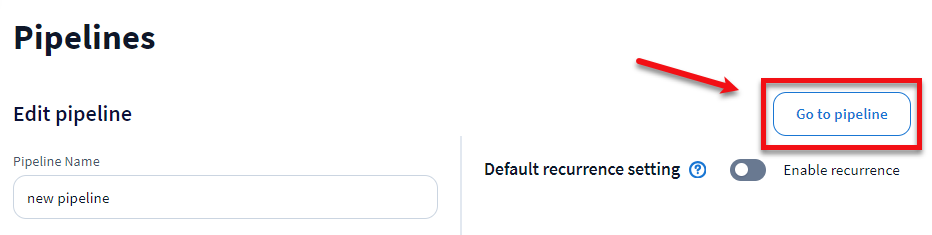
Putkistojen tarkastelu
Voit tarkastella putkistoja joko yksittäisen asiakastilin, kaikkien tilien tai toistuvien tilien osalta:
- Yhden asiakastilin osalta: Klikkaa tilin nimeä ja valitse sitten Työnkulku-välilehti . Näet kaikki putket, joissa on kyseisen asiakastilin töitä, ja niiden edistymisen. Kun työ on saatu valmiiksi ja arkistoitu tai poistettu, se ei ole enää näkyvissä. Jos putkistossa ei kuitenkaan ole aktiivisia töitä, mutta toistuvuus on asetettu kyseiselle tilille, putkisto näkyy edelleen tällä sivulla.

- Kaikkien asiakastilien osalta: ja valitse sitten putki . Jos haluat siirtyä toiseen putkeen, käytä pudotusvalikkoa.

- Työtehtävien toistuvuudella: Siirry vasemmanpuoleisen valikkorivin kohtaan Työnkulku > Työn toistuvuudet, jotta voit tarkastella putkistoja, joille on asetettu toistuvuuksia, ja käyttää niitä.

Putkistojen muokkaaminen (vaiheiden ja automaatioiden lisääminen, siirtäminen ja poistaminen).
Yrityksen omistaja, ylläpitäjä tai tiimin jäsen, jolla on oikeudet putkistojen hallintaan, voi muokata putkistoa.
Näin toimitaan:
- Napsauta putkistosta Muokkaa sivun oikeassa yläkulmassa tai napsauta vaiheen nimen alla olevaa automaatiokuvaketta ja napsauta sitten Lisää automaatio -linkkiä.

- Siirry putkistomallien luettelosta vasemmanpuoleisen valikkopalkin kohtaan Mallit > Yritysmallit , valitse Putkistot-välilehti ja napsauta sitten putkiston nimeä.
- Siirry putkistoluettelosta vasemmanpuoleisen valikkorivin kohtaan Työnkulku > Putket , napsauta kolmea pistettä putken nimen oikealla puolella ja valitse sitten Muokkaa.
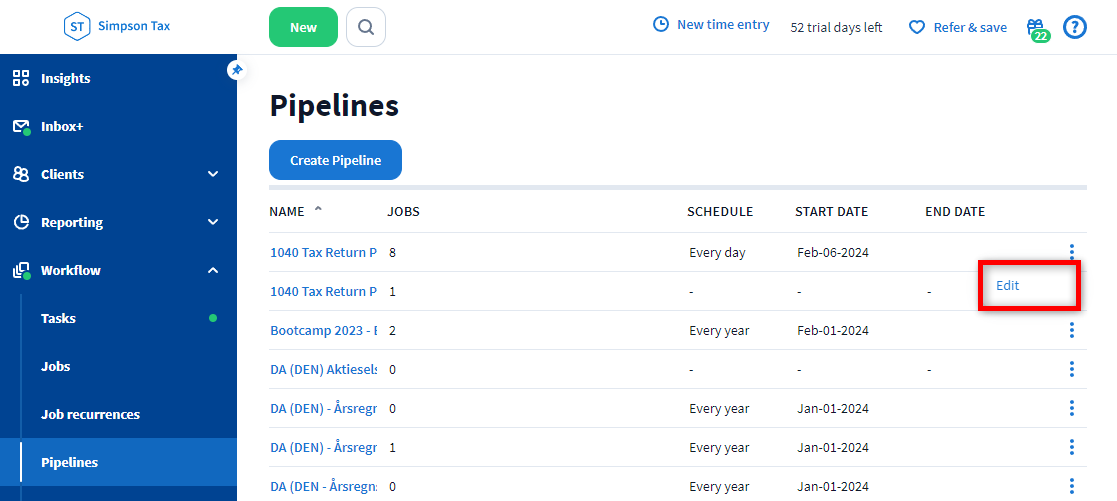
Kun olet muokkausikkunassa, voit muuttaa putkiston asetuksia (katso lisätietoja edellä ) jatehdä muutoksia vaiheisiin:
- Voit lisätä vaiheen napsauttamalla Lisää vaihe tai +-painiketta ja kirjoittamalla sittenvaiheen nimen.
- Voit siirtää näyttämön osoittamalla näyttämön nimen vasemmalla puolella olevaa siirtokuvaketta ja vetämällä ja pudottamalla sen sitten.
- Vaiheen poistaminen, napsauta roskakorikuvaketta vaiheen nimen oikealla puolella.
- Jos haluat lisätä automaation vaiheeseen, valitse vaihe ja napsauta sitten Lisää automaatioita -painiketta tai mitä tahansa automaatiota, jos sellainen on jo olemassa.
-
Jos haluat, että asiakkaille lähetetään lisäsähköposteja, kun he eivät vastaa tietyn ajan kuluessa, etsi Automaatiomallin alapuolelta kohta Muistutukset ja valitse sitten avattavasta valikosta Ota käyttöön . Tässä lisää muistutuksista.

Huomio! Kun poistat putkiston vaiheen, kaikki kyseisessä vaiheessa olevat työt poistetaan. Varmista, että kaikki tarvittavat tiedot on tallennettu tietojen menetyksen estämiseksi.
When you're done, click SAVE. After that, you can click on the Go to pipeline button to see your changes.
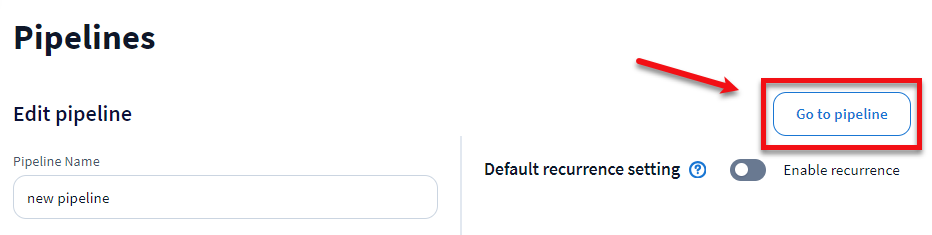
Putkistojen monistaminen
Jos haluat luoda uusia putkistoja olemassa olevien putkistojen pohjalta, valitse vasemmanpuoleisesta valikkorivistä Mallit > Yritysmallit , valitse Putkistot-välilehti, napsauta kolmea pistettä putkiston nimen oikealla puolella ja napsauta sitten Monista. Kopio putkistosta tallennetaan jälkiliitteellä (esim. 1040 Return (2)). Myös vaiheet, automaatiot ja muut malliasetukset kopioidaan. Sinun on kuitenkin lisättävä työt manuaalisesti uuteen kopioituun putkeen.

Putkistojen poistaminen
Jos haluat poistaa putkilinjan,siirry vasemmanpuoleisen valikkopalkin kohtaan Mallit > Yritysmallit ja valitse Putkilinjat-välilehti., napsauta kolmea pistettä putkilinjan oikealla puolella ja valitse Poista.

Huomautus: Tämä poistaa kaikki putkeen liittyvät työt.

Putkistoihin lisättyjen tilien tarkastelu
Voit selvittää, mitkä tilit on lisätty tiettyyn putkeen tai putken vaiheeseen:
- Siirry vasemmanpuoleisen valikkopalkin kohtaan Asiakkaat > Tilit tai Työnkulku > Työt ja napsauta sitten Suodata-painiketta .
- Valitse putken nimi Aktiiviset työt -suodattimesta ja valitse vaihe. Voit tarvittaessa valita useita putkistoja ja vaiheita.
Tämän jälkeen näet luettelon kaikista asiakastileistä, jotka on lisätty valittuun putkeen ja/tai vaiheeseen.

